解决 Linux Bash 中的 Make Command Not Found 错误
Yahya Irmak
2022年5月11日
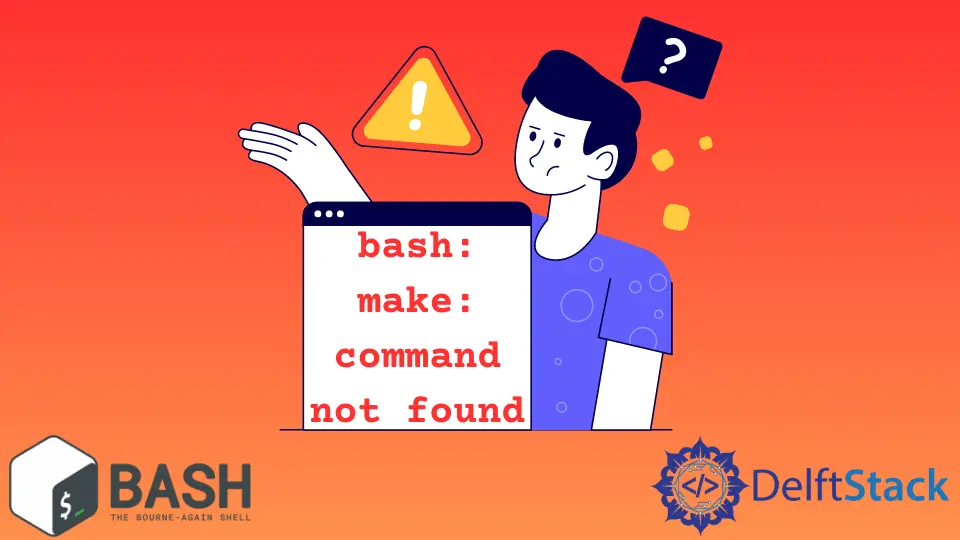
make 工具自动确定大型程序的哪些部分需要重新编译,并发出重新编译它们的命令。本文将解释如何安装 make 命令并解决 Linux Bash 中的 bash: make: command not found 错误。
解决 Bash 中的 bash: make: command not found 错误
你可以使用 make 工具来描述任何任务,其中某些文件必须在其他文件发生更改时自动从其他文件更新。如果你在使用此命令时收到 bash: make: command not found 错误,则你的系统上未正确安装 make 工具。
本文的其余部分将解释下载此工具的不同方法。
为 Linux 安装 make 工具
make 工具可以使用以下命令安装在不同的操作系统上。
-
Arch Linux / Manjaro
安装整个软件包,包括
make工具。``bash
sudo pacman -S base-devel或者,你可以只安装 `make` 软件包。 <!--adsense--> ``bash sudo pacman -S make -
对于 Ubuntu
安装整个软件包,包括 make 工具。
```bash
sudo apt install build-essential
```
或者,你也可以只安装 `make`软件包。
``bash
sudo apt install make
```
出现这个错误是因为可能 `make` 命令不在 `$PATH` 变量中。使用下面的命令来重新安装 `make` 包。
``bash
sudo apt install --reinstall make
```
在 Bash 中为 MINGW64 安装 make 工具
- 从这里下载
make without-guile版本(make-4.3-without-guile-w32-bin.zip或更旧版本)。 - 解压压缩文件。
- 将内容复制到
C:\Program Files\Git\mingw64\文件夹。确保它不会覆盖其他文件。
安装此工具的另一种方法是使用 choco 命令。如果你的系统上安装了 Chocolatey,请使用以下命令。
choco install make
你可以通过从这些选项中选择最适合你的工具来成功安装 make 工具。要检查安装,请检查工具的版本。
make --version
如果你可以正确查看版本信息,则可以使用 make 命令。
作者: Yahya Irmak
Yahya Irmak has experience in full stack technologies such as Java, Spring Boot, JavaScript, CSS, HTML.
LinkedIn